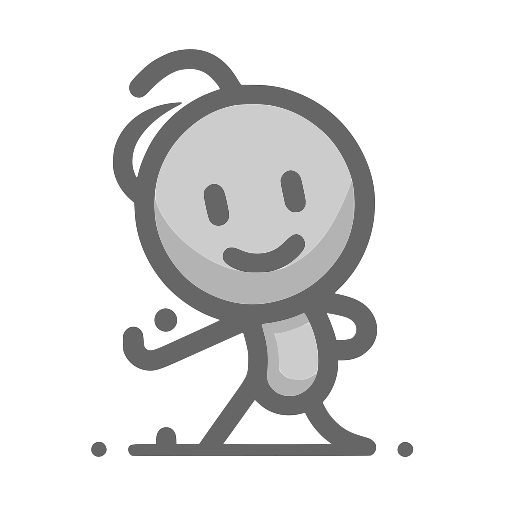用VSC開發Python專案
2024年9月18日大约 1 分鐘
本頁內容說明如何在 Visual Studio Code(VS Code)中編寫和執行 Python 程式。
安裝與設置 Visual Studio Code
Visual Studio Code 是一個免費、開源且功能強大的編輯器,適合撰寫多種程式語言,包括 Python。
安裝步驟:
- 下載 Visual Studio Code。
- 安裝完成後,開啟 VS Code。
擴充套件安裝:
- 打開 VS Code 後,點擊左側的「Extensions」圖示(或使用快捷鍵
Ctrl+Shift+X)。 - 搜尋「Python」,選擇 Microsoft 提供的官方擴充套件並點擊「Install」。
- 打開 VS Code 後,點擊左側的「Extensions」圖示(或使用快捷鍵
配置 Python 環境
確認 Python 已安裝:
- 開啟終端(Terminal),輸入
python --version檢查是否已安裝 Python。如果未安裝,請前往 Python 官方網站 下載並安裝。
- 開啟終端(Terminal),輸入
進入工作環境,打開 VSC 編輯器:
- 使用
cd指令進入工作環境。 - 使用
code .打開 VSC,並以當前目錄做為工作目錄。
- 使用
設定 Python 解譯器:
- 安裝 Python 擴充套件後,點擊 VS Code 下方的狀態欄,選擇
Python解譯器。 - 如果系統中安裝了多個 Python 版本,請根據需要選擇對應的版本。
- 安裝 Python 擴充套件後,點擊 VS Code 下方的狀態欄,選擇
編寫與執行 Python 程式
新建 Python 檔案:
- 點擊「檔案」>「新建檔案」,將檔案保存為
hello_world.py。 - 輸入以下程式碼:
print("Hello, world!")- 點擊「檔案」>「新建檔案」,將檔案保存為
執行程式:
- 在 VS Code 中,點擊右上方的「執行」按鈕,或者在終端中輸入
python hello_world.py。
- 在 VS Code 中,點擊右上方的「執行」按鈕,或者在終端中輸入